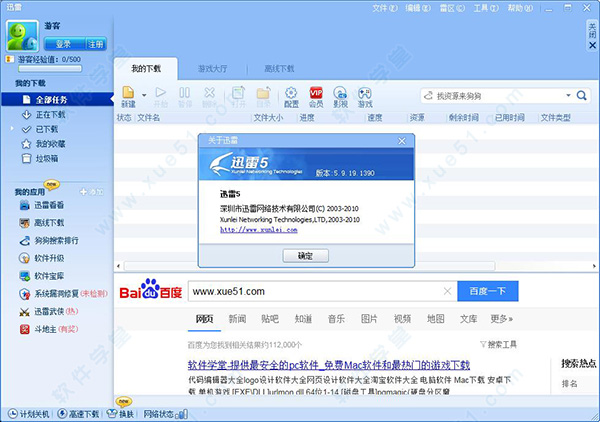
使用说明
1、在本站下载好软件安装包,解压好后,双击运行里面的“@绿化工具.exe”。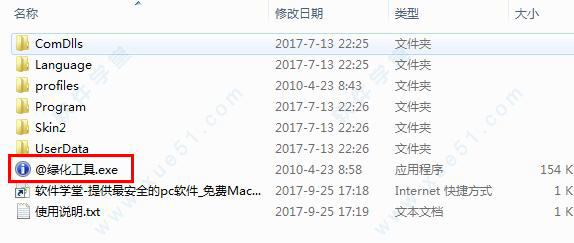
2、点击“绿化”。

3、过了一小会,绿化完成。

4、选择下载目录,点击“确定”。
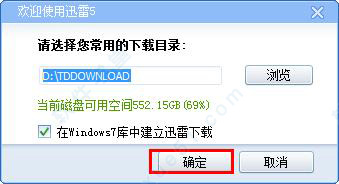
5、然后软件便会自动打开。
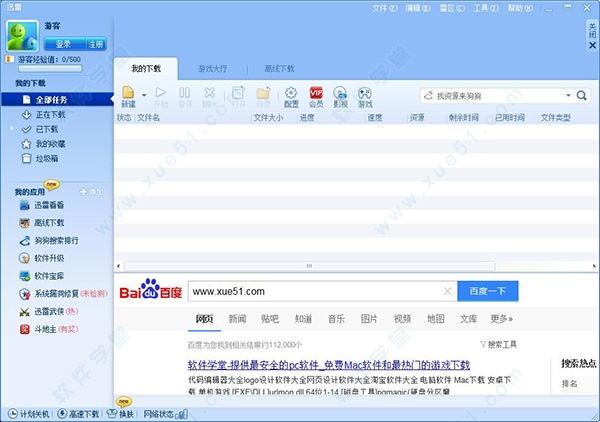
使用教程
一、设置1、点击配置,设置常用选项,使它更加好用
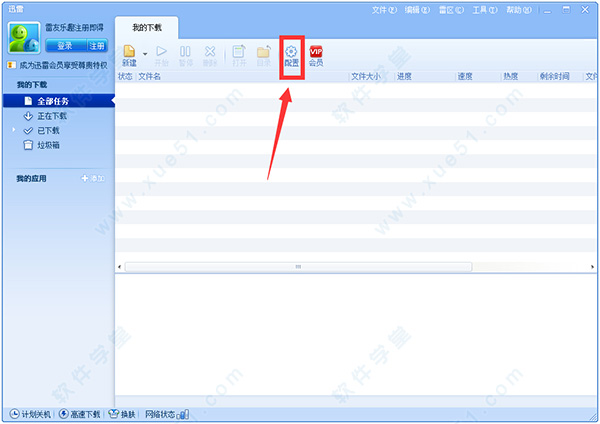

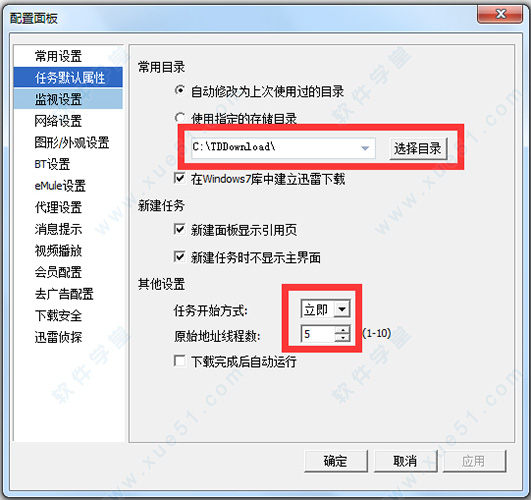
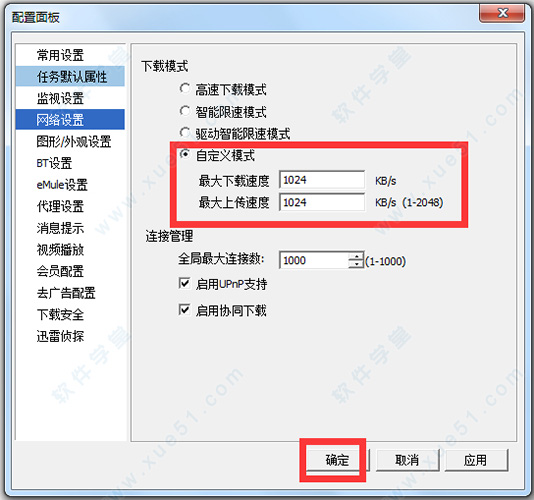

2、新建下载任务,从我的下载—新建任务右下角三角形点击,可建立批量处理任务等
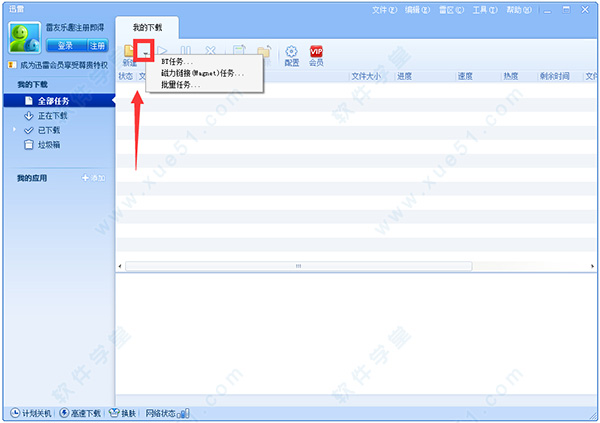
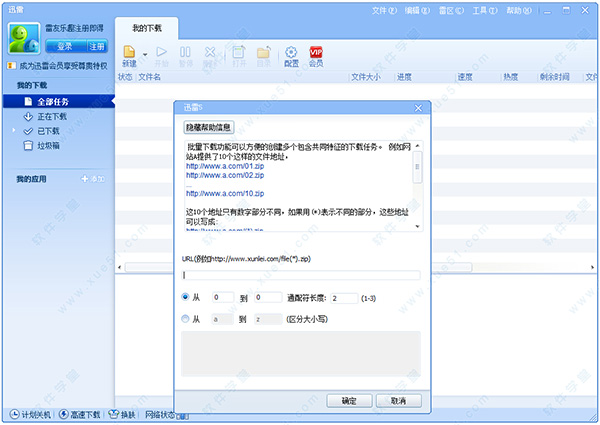
3、点击我的下载—新建任务,可新建普通下载任务
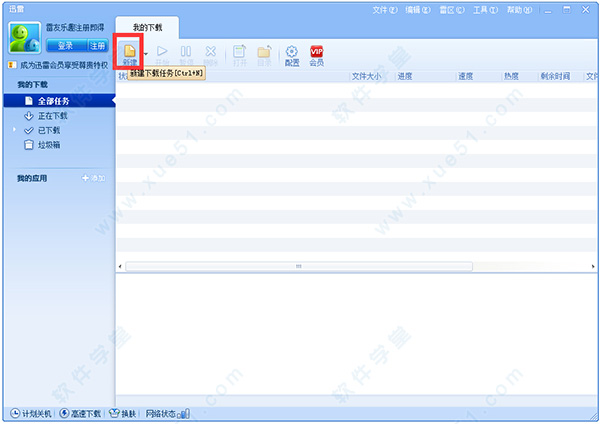

二、如何导入未完成的下载任务?
如果您有某个任务没有下载完成,而下载任务中并没有这个任务,那么您可以使用,“导入未完成的下载”功能来满足您的需要。
1、打开您的软件,然后选择窗口左上角的“文件”按钮,在打开的下拉菜单中选择“导入未完成的下载”。

2、在打开的“导入”窗口中查找您将要导入的未下载完成任务的文件(一般情况下是您下载文件名后面加.cfg后缀名的)。鼠标左键单击它,然后左击“打开”。
3、点击打开后,会弹出“导入未完成任务”对话框,直接左击“确定”。
4、点击“确定”后,会弹出“重复任务提示”对话框,直接点击确定。
5、点击“确定”后就成功地导入了未下载完成的任务了,导入完成的任务会立即开始下载。
使用技巧
在“已下载”分类中软件自动创建了“软件”、“游戏”、“驱动程序”、“mp3”和“电影 ”五个子分类,了解这些分类的作用可以帮助用户更好的使用,下面是这些分类的功能介绍。1、例如把下载的音乐文件放在“D:音乐”目录,可以在下载完成后自动把不同类别的文件保存在指定的目录。
例如:我保存音乐文件的目录是“D:音乐”,现在想下载一首叫东风破的mp3,先右键点击软件“已下载”分类中的“mp3”分类,选择“属性”,更改目录为“D:音乐”,然后点击“配置”按钮,在“默认配置”中的分类那里选择“mp3”,会看到对应的目录已经变成了“D:音乐”。
这时右键点东风破的下载地址,选择“使用迅雷下载”,在新建任务面板中把文件类别选择为“mp3”,点确定就好了,下载完成后,文件会保存在“D:音乐”,而下载任务则在“mp3”分类中,以后下载音乐文件时,只要在新建任务的时候指定文件分类为“mp3”,那么这些文件都会保存到“D:音乐”目录下。
2、新建一个分类我想下载一些学习资料,放在“D:学习资料”目录下,但是软件中默认的五个分类没有这个分类,这时可以通过新建一个分类来解决问题,右键点“已下载”分类,选择“新建类别”,然后指定类别名称为“学习资料”,目录为“D:学习资料”后点确定,这时可以看到“学习资料”这个分类了,以后要下载学习资料,在新建任务时选择“学习资料”分类就好了。
3、删除一个分类如果不想使用其默认建立某些分类,可以删除,例如我向删除“软件”这个分类,右键点“软件”分类,选择“删除”,它会提示是否真的删除该分类,点确定就可以了。
4、任务的拖曳把一个已经完成的任务从“已下载”分类拖曳(鼠标左键点住一个任务不放并拖动该任务)到“正在下载”分类和“重新下载”的功能是一样的,还会提示是否重新下载该文件;如何从“垃圾箱”中恢复任务呢?
把其“垃圾箱”中的一个任务拖曳到“正在下载”分类,如果该任务已经下载了一部分,那么会继续下载,如果是已经完成的任务,则会重新下载;在“已下载”分类中,可以把任务拖动到子分类。
例如:我设定了mp3分类对应的目录是“D:音乐”,现在下载了歌曲“东风破.mp3”,在新建任务时没有指定分类,现在该任务在“已下载”,文件在“C:download”,现在把这个歌曲拖曳到“mp3”分类,则它会提示是否移动已经下载的文件,如果选择是,则“东风破.mp3”这个文件就会移动到“D:音乐”。
小技巧:下载的时候不指定分类,使用默认的“已下载”,下载完成后用拖曳的方式把任务分类,同时文件也会移动到每个分类指定的目录。
功能介绍
1、完美去右侧栏,并禁止后台下载相关文件(无视设置);2、去高速通道、离线下载、边下边播左侧文字广告;去左侧和右侧砸蛋广告;
3、去设置选项:开机启动、Windows库中建立其下载!
4、精简多余文件、合并Tp目录文件到Program;
5、破解宽度限制、去主面板搜索栏、小工具、游戏盒子、迅雷电影院按钮;
6、去皮肤按钮左侧皮肤名称,禁止云端推送下载插件,可设置为默认下载器;
7、支持自定义边下边播功能(详情请看绿化)
8、去XLLiveUD.exe、XLServicePlatform.exe效验;
9、去主菜单开机自动启动、意见反馈、检查更新、帮助中心、用户论坛选项;
软件特色
1、单进程2、添加专用链支持
3、完全去除广告、下载安全、搜索工具栏、软件更新、漏洞修复,精简默认皮肤包中部分垃圾文件
4、非会员登录显示为体验会员,可使用设置中的去广告选项;真会员登录能正确显示VIP等级
5、使用DM-Bridge扩展支持Chrome
6、可修改未下完的任务的原始地址
更新日志
迅雷 v5.9.19.1390一、性能优化:
1、优化“界面内存占用【修正数处内存泄漏】
2、优化缓冲速度
3、优化“磁力链接”获取种子成功率
二、细节改进:
1、修正Google新闻中会出现查看图标的问题
2、细化图片修复信息
3、更新“网页图片浏览器”至1.0.1.33版本
4、翻页图片浏览时不再需要保持浏览器开启
5、较大增加失效图片的修复成功率
6、判断修复失败时间可通过配置中设置
7、新增Discuz!、PHPWind论坛程序的翻页图片浏览支持8、优化网页中小图片的过滤逻辑

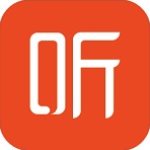




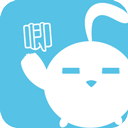
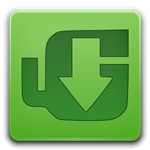




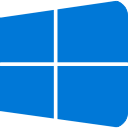




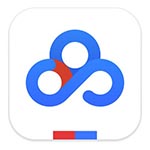

点击星星用来评分